电脑端微信网页版登录不了的解决教程 微信网页版登录不了怎么办
更新时间:2023-12-18 17:37:51作者:xiaoliu
随着科技的不断发展,微信已经成为人们生活中不可或缺的一部分,有时我们在使用电脑端的微信网页版时可能会遇到登录不了的问题,这给我们的日常沟通和工作带来了一定的困扰。不过不用担心我们可以根据一些解决教程来解决这个问题。本文将为大家介绍一些解决微信网页版登录问题的方法,帮助大家顺利登录微信网页版。
具体解决方法如下:
1、先退出电脑微信登录页面;
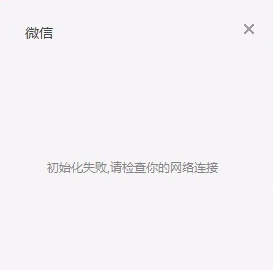
2、按Win+E快捷键,打开资源管理器;
3、在左侧菜单中点击“库”下面的“文档”;
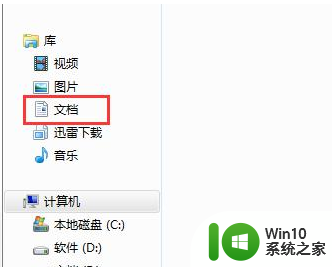
4、点击打开WeChat Files文件夹;
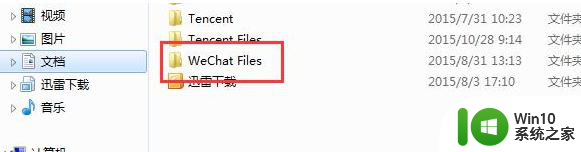
5、在里面找到自己微信号命名的文件夹,并将其删除;
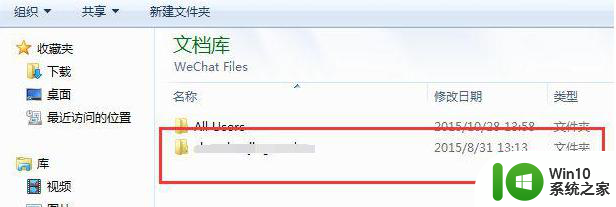
6、重新登录电脑端微信即可。
以上就是关于电脑端微信网页版登录无法解决的教程的全部内容,有出现相同情况的用户就可以按照小编的方法来解决了。
电脑端微信网页版登录不了的解决教程 微信网页版登录不了怎么办相关教程
- 网页微信登陆 微信网页版如何使用账号登录
- 微信电脑版无法登录怎么办 如何解决微信PC端无法登录的问题
- 微信网页版登录流程详解 如何使用微信网页版登录并发送消息
- 电脑端打不开微信的修复方法 电脑端微信登录不了怎么办
- 电脑微信登录教程 电脑上如何用账号登录微信
- 微信不能登录电脑版怎么解决 微信电脑客户端无法登录如何解决
- 电脑版微信登陆不了如何处理 电脑版微信登录失败解决教程
- 电脑微信怎么换成密码登录 不扫描二维码怎么登录微信
- 登录微信出现系统错误 企业微信登录不上怎么办
- 电脑登录微信手机不弹出确认的处理方法 电脑登录微信手机不弹出确认窗口怎么解决
- 怎样清除微信登录痕迹 微信登录痕迹清除教程
- 电脑如何直接登录微信 微信在电脑上怎么登录
- U盘装机提示Error 15:File Not Found怎么解决 U盘装机Error 15怎么解决
- 无线网络手机能连上电脑连不上怎么办 无线网络手机连接电脑失败怎么解决
- 酷我音乐电脑版怎么取消边听歌变缓存 酷我音乐电脑版取消边听歌功能步骤
- 设置电脑ip提示出现了一个意外怎么解决 电脑IP设置出现意外怎么办
电脑教程推荐
- 1 w8系统运行程序提示msg:xxxx.exe–无法找到入口的解决方法 w8系统无法找到入口程序解决方法
- 2 雷电模拟器游戏中心打不开一直加载中怎么解决 雷电模拟器游戏中心无法打开怎么办
- 3 如何使用disk genius调整分区大小c盘 Disk Genius如何调整C盘分区大小
- 4 清除xp系统操作记录保护隐私安全的方法 如何清除Windows XP系统中的操作记录以保护隐私安全
- 5 u盘需要提供管理员权限才能复制到文件夹怎么办 u盘复制文件夹需要管理员权限
- 6 华硕P8H61-M PLUS主板bios设置u盘启动的步骤图解 华硕P8H61-M PLUS主板bios设置u盘启动方法步骤图解
- 7 无法打开这个应用请与你的系统管理员联系怎么办 应用打不开怎么处理
- 8 华擎主板设置bios的方法 华擎主板bios设置教程
- 9 笔记本无法正常启动您的电脑oxc0000001修复方法 笔记本电脑启动错误oxc0000001解决方法
- 10 U盘盘符不显示时打开U盘的技巧 U盘插入电脑后没反应怎么办
win10系统推荐
- 1 番茄家园ghost win10 32位旗舰破解版v2023.12
- 2 索尼笔记本ghost win10 64位原版正式版v2023.12
- 3 系统之家ghost win10 64位u盘家庭版v2023.12
- 4 电脑公司ghost win10 64位官方破解版v2023.12
- 5 系统之家windows10 64位原版安装版v2023.12
- 6 深度技术ghost win10 64位极速稳定版v2023.12
- 7 雨林木风ghost win10 64位专业旗舰版v2023.12
- 8 电脑公司ghost win10 32位正式装机版v2023.12
- 9 系统之家ghost win10 64位专业版原版下载v2023.12
- 10 深度技术ghost win10 32位最新旗舰版v2023.11